win7系统右下角蓝牙图标不见了如何处理 win7蓝牙图标消失了怎么办
更新时间:2023-09-14 08:57:37作者:xiaoliu
win7系统右下角蓝牙图标不见了如何处理,随着科技的进步和人们对便利性的追求,蓝牙技术作为一种无线通信技术,逐渐成为我们生活中不可或缺的一部分,有时我们会遇到win7系统右下角蓝牙图标不见了的问题,这给我们的使用带来了一定的困扰。当win7蓝牙图标消失了,我们应该如何处理呢?在本文中我们将探讨一些解决方法,帮助您重新找回蓝牙图标,让您的使用体验更加便捷。
具体步骤如下:
1.首先单击win7系统的开始菜单,或者是直接单击键盘上的windows图标,这样就可以打开快捷菜单了,然后在快捷菜单中点击进入到控制面板中。
2.在打开的控制面板界面中,依次点击进入网络和Internet-网络和共享中心,之后便会出现如下图中所示的界面了,点击左侧菜单中的更改适配器设置。
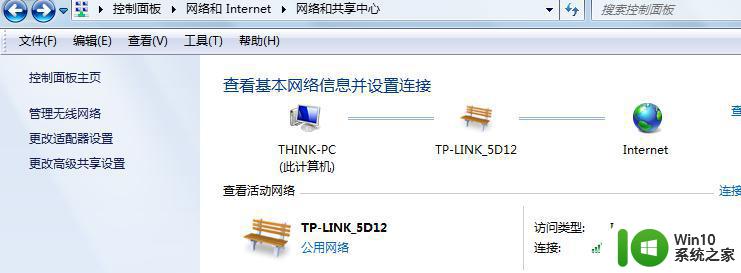
3.接下来,咱们就可以在窗口中找到Bluetooth设备了,也就是蓝牙功能,右键点击该项,然后选择属性,在属性窗口中,切换到Bluetooth这一项,然后点击下方的Bluetooth设置。
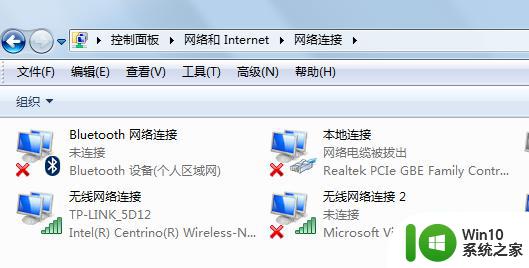
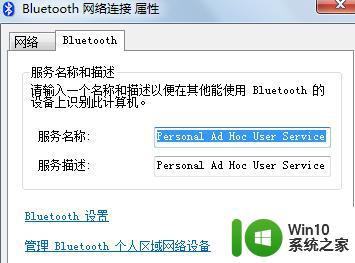
4.在弹出来的窗口中,将“允许Blootooth 设备查找此计算机”和“在通知区域显示Blootooth图标”这两个选项前面的勾选上,然后点击确定保存设置即可。
以上就是Win7系统右下角蓝牙图标不见了如何处理的全部内容,如果您不了解,请根据小编的方法进行操作,我们希望这些方法能够帮助到您。
win7系统右下角蓝牙图标不见了如何处理 win7蓝牙图标消失了怎么办相关教程
- win7电脑蓝牙图标不见了怎么办 win7电脑如何添加蓝牙功能
- win7找回消失的蓝牙的方法 win7蓝牙图标不见怎么办
- win7右下角没有蓝牙图标的解决方法 win7怎么解决任务栏的蓝牙图标消失
- win7电脑蓝牙图标没了如何恢复 win7电脑蓝牙图标消失了怎么办
- win7如何打开蓝牙图标 win7蓝牙图标找不到怎么办
- win7右下角网络图标不见了连不上网怎么办 Win7右下角网络图标丢失无法连接网络
- win7电脑右下角倒三角不见了如何解决 win7电脑右下角倒三角图标消失怎么恢复
- win7台式机右下角网络图标没有了如何找回 win7台式机右下角网络图标消失了怎么恢复
- win7电脑右下角输入法图标不见了如何解决 win7电脑输入法图标消失怎么办
- win7右下角输入法图标不见如何找回 w7系统输入法图标不见了怎么办
- win7蓝牙图标不显示怎么办 win7系统桌面没有蓝牙图标怎么解决
- win7通知区域图标的系统图标不见了怎么办 win7系统图标消失怎么恢复
- window7电脑开机stop:c000021a{fata systemerror}蓝屏修复方法 Windows7电脑开机蓝屏stop c000021a错误修复方法
- win7访问共享文件夹记不住凭据如何解决 Windows 7 记住网络共享文件夹凭据设置方法
- win7重启提示Press Ctrl+Alt+Del to restart怎么办 Win7重启提示按下Ctrl Alt Del无法进入系统怎么办
- 笔记本win7无线适配器或访问点有问题解决方法 笔记本win7无线适配器无法连接网络解决方法
win7系统教程推荐
- 1 win7访问共享文件夹记不住凭据如何解决 Windows 7 记住网络共享文件夹凭据设置方法
- 2 笔记本win7无线适配器或访问点有问题解决方法 笔记本win7无线适配器无法连接网络解决方法
- 3 win7系统怎么取消开机密码?win7开机密码怎么取消 win7系统如何取消开机密码
- 4 win7 32位系统快速清理开始菜单中的程序使用记录的方法 如何清理win7 32位系统开始菜单中的程序使用记录
- 5 win7自动修复无法修复你的电脑的具体处理方法 win7自动修复无法修复的原因和解决方法
- 6 电脑显示屏不亮但是主机已开机win7如何修复 电脑显示屏黑屏但主机已开机怎么办win7
- 7 win7系统新建卷提示无法在此分配空间中创建新建卷如何修复 win7系统新建卷无法分配空间如何解决
- 8 一个意外的错误使你无法复制该文件win7的解决方案 win7文件复制失败怎么办
- 9 win7系统连接蓝牙耳机没声音怎么修复 win7系统连接蓝牙耳机无声音问题解决方法
- 10 win7系统键盘wasd和方向键调换了怎么办 win7系统键盘wasd和方向键调换后无法恢复
win7系统推荐
- 1 雨林木风ghost win7家庭精简版64系统下载v2023.04
- 2 系统之家ghost win7 sp1 32位破解安装版v2023.04
- 3 三星笔记本ghost win7 64位最新旗舰版下载v2023.04
- 4 系统之家ghost win7 32位安装稳定版v2023.03
- 5 电脑公司win7 64位最新旗舰版v2023.03
- 6 电脑公司ghost win7 64位破解万能版v2023.03
- 7 雨林木风ghost win7 sp1 64位纯净免激活版v2023.03
- 8 华硕笔记本ghost win7 sp1 64位专业极速版下载v2023.03
- 9 深度技术ghost win7 64位最新专业版下载v2023.03
- 10 电脑公司ghost win7稳定旗舰版原版32位下载v2023.03